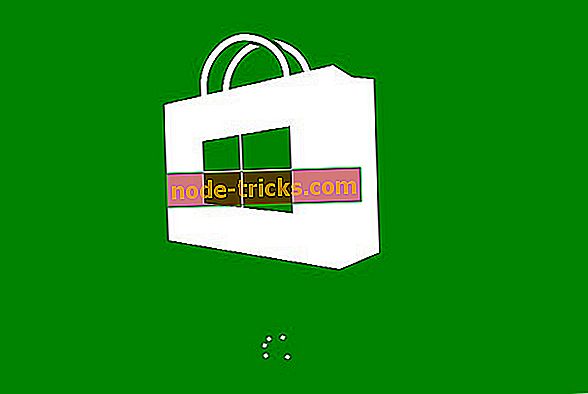Більше 10 кращих інструментів захоплення екрану для Windows 10
Зйомка скріншоту може бути дуже корисною для будь-яких причин, і більшість сучасних операційних систем мають вбудовану функцію захоплення екрану або відсікання. Але якщо вам потрібні більш просунуті інструменти, є деякі додатки та плагіни сторонніх виробників, які дозволяють уточнити захоплення, вибравши або розділ екрана, або цілу веб-сторінку (за винятком того, що можна побачити у вікні веб-переглядача).
Якщо ви шукаєте багатофункціональне програмне забезпечення для захоплення екрану, то ви знаходитесь у правильному місці, щоб перевірити, який вибір ми зробили.
Пов'язані: 10 Кращий Windows 10 програмне забезпечення для запису екрану
Найкращі інструменти захоплення екрану для Windows 10
Вибір редактора: екранний магнітофон

Морозиво Screen Recorder є життєздатною альтернативою типовим додаткам для захоплення екрану на ринку. Цей інструмент ідеально підходить для використання декількох браузерів під час щоденних Інтернет-сеансів.
Ознайомтеся з найкращими функціями нижче:
- Морозиво Screen Recorder пропонує вам можливість взяти зображення частини сторінки, або ви можете просто взяти все вікно.
- Він поставляється з усіма стандартними функціями захоплення екрану.
- Можна також записувати відео в Інтернеті.
- Ви можете знімати різні формати відео з YouTube, Vimeo або Dailymotion.
- Ви зможете знімати відео за допомогою простого натискання кнопки.
- Можна додати анотації, такі як стрілки та колонкові рядки у вашому відео.
- Ви можете зберегти скріншоти прямо на ваш жорсткий диск до місця призначення, яке ви вибрали.
- Ви зможете зберігати скріншоти в різних форматах файлів.
Icecream Screen Recorder вже є бестселером у світі, і ви можете спробувати безкоштовно зараз.
- Завантажити морозиво Screen Recorder Pro (безкоштовно)
PicPick (запропоновано)

PicPick - це зручний і багатофункціональний інструмент для захоплення і редагування скріншотів. Інструмент поставляється з великою кількістю функцій редагування, упакованих в один і той же зручний інтерфейс. Просто виберіть зі списку, який включає інструмент захоплення екрану, редактор зображень, вибір кольорів, палітру кольорів, дошку, транспортир і лінійку пікселів. Вбудований редактор дозволяє додавати текстові анотації, малювати стрілки та фігури, а також застосовувати вдосконалені редагування. Крім того, PicPick є безкоштовним і портативним, тому ви можете зберігати його на флеш-накопичувачі і використовувати його в будь-якому місці без необхідності встановлення.
- Завантажити безкоштовну версію PicPick
- Завантажити версію PicPick Professional
Snagit (запропоновано)

Snagit також поставляється з інструментом OneClick, який можна закріпити у верхній частині всіх вікон, що полегшує вам знімки екрана та безліч інструментів анотації. Додайте це до довгого списку сортування, тегування та функцій спільного доступу до екрана, і що ви отримуєте, це потенційно корисний інструмент для будь-якого користувача.
- Купити зараз Snagit від офіційного магазину Techsmith
Гріншот

Інструмент робить більше, що захоплює скріншоти. Ви можете виділити тексти, коментувати або навіть заплутувати частини знімка екрана. Greenshot не обмежує вас, коли йдеться про експорт знімка екрана; ви можете скопіювати в буфер обміну, відправити на принтер, зберегти у файл, надіслати до офісних програм, прикріпити до електронної пошти або завантажити на фото-сайти, як Flickr та інші.
Отримати Гріншот
SnapCrab

SnapCrab для Windows є зручним програмним забезпеченням захоплення екрану, що дозволяє знімати зображення в будь-якому місці на робочому столі і зберігати їх у форматі JPEG, PNG або навіть GIF. Ви можете виділити область екрана, яку потрібно захопити, або захопити весь екран.
Snapcrab дозволяє захоплювати напівпрозорі вікна та веб-сторінки з вашого браузера, посилаючись через Sleipnir. Вона також має функцію автоспуску, яка гарантує, що ви не пропустите жодного моменту. І за допомогою вбудованих соціальних функцій ви можете поділитися своїм екраном через соціальні мережі. SnapCrab версії 1.1.1 сумісна з Windows 10/8/7 / Vista і XP.
Отримати SnapCrab
Fireshot

Утиліта Fireshot для Firefox, Chrome і Internet Explorer дозволяє користувачам робити скріншоти за кілька кліків. Ви можете захоплювати скріншоти веб-сторінок, додавати текстові анотації, виконувати швидкі редагування та зберігати знімки як файл зображення або PDF.
Fireshot дозволяє зробити знімок екрана або вікна веб-переглядача, вибраної області сторінки або навіть усієї сторінки кількома клацаннями. Скріншоти можна скопіювати в буфер обміну, зберегти як файл зображення або PDF, роздрукувати, надіслати на електронну пошту або завантажити на декілька веб-сайтів соціальних медіа. Крім того, Fireshot має внутрішній редактор, який дозволяє користувачам додавати стрілки, текст, фігури або навіть малювати на зображенні.
Отримати Fireshot
LightShot

Отримати LightShot
ShareX

ShareX також поставляється з різними функціями автоматизації та інтеграцією з більш ніж 80 платформами хостингу зображень, такими як Flickr, Imgur, Dropbox, Sendspace, Pastebin, Photobucket, а також поширення провайдерів хмарних сховищ. Ви також можете налаштувати ShareX для виконання інших завдань, таких як анотація зображень, додавання водяних знаків та багато іншого.
Отримати ShareX
Gadwin PrintScreen

Gadwin PrintScreen є одним з найпопулярніших інструментів захоплення екрану, і він поставляється з розширеним редагування зображень і анотації функції все загорнуті в простий у використанні інтерфейс. За замовчуванням використовується PrintScreen, але існує десяток комбінацій клавіш для вибору.
Інструмент можна використовувати для захоплення всього екрану або захоплення певного вікна. Після того, як ви вибрали улюблену комбо, ви можете перейти на вкладку "Призначення", щоб мати негайний друк екрана, скопіювати його в буфер обміну або зберегти в певній теці. Gadwin PrintScreen дає вам можливість вибрати один з шести налаштованих форматів зображень. Ви навіть можете надіслати знімок екрана електронною поштою.
Отримайте Gadwin PrintScreen.
FRAPS

FRAPS широко відома як програма для вимірювання частоти кадрів гри для того, щоб налаштувати тести. Хоча його використання в значній мірі стосується ігор, FRAP містить функцію захоплення екрану, яку користувачі можуть використовувати для створення знімків екрана. Функція дозволяє користувачам встановлювати гарячу клавішу скріншоту, яка автоматично називає зображення та позначки часу.
FRAPS може також записувати короткі відео у своїй безкоштовній версії, а також довгі відео та інші преміум функції у версії $ 37. Хоча поточна версія FRAPS 3.5.99 підтримує Windows 10, вона все ще має певні обмеження щодо функцій користувальницького інтерфейсу. Однак розробники підтвердили нову версію FRAPS 3.6.0, яка матиме повну підтримку Windows 10 та інших удосконалень додатків.
Отримати FRAPS
Jing

Програмне забезпечення Jing від TechSmith є корисним інструментом, який дозволяє миттєво знімати скріншоти та записувати відео на ваш комп'ютер. Цзин добре сидить на вашому робочому столі, готовий захопити весь екран, певні розділи, а також записати короткі відеокліпи.
Jing також поставляється з інструментом редактора, який дозволяє додавати текстові анотації, зображення та інші невеликі редагування зображень. Ще однією важливою особливістю є потужна функція спільного використання Jing. Крім збереження на вашому комп'ютері, ви також можете обмінюватися зображеннями та відео на різні соціальні медіа-платформи, а також завантажувати їх на Screencast.com. Однак вам потрібно створити обліковий запис Screencast.com.
Отримати Jing
Важливість отримання програми "все-в-одному" перш за все полягає в тому, що вона економить ваш час. У списку вище, ми вибрали найпотужніші інструменти захоплення екрану в Інтернеті, які дозволять вам захопити і редагувати скріншот, включаючи кілька, які навіть дозволять вам захопити короткі відео та скоротити URL-адреси.
Чи використовували ви будь-який з перерахованих вище інструментів? Давайте почуємо ваш досвід у розділі коментарів нижче.